Paramètres de l'enquête
From LimeSurvey Manual
Présentation
Le menu des paramètres de l'enquête permet aux utilisateurs de modifier différents paramètres liés à l'enquête. Les paramètres d'enquête suivants sont disponibles par défaut :
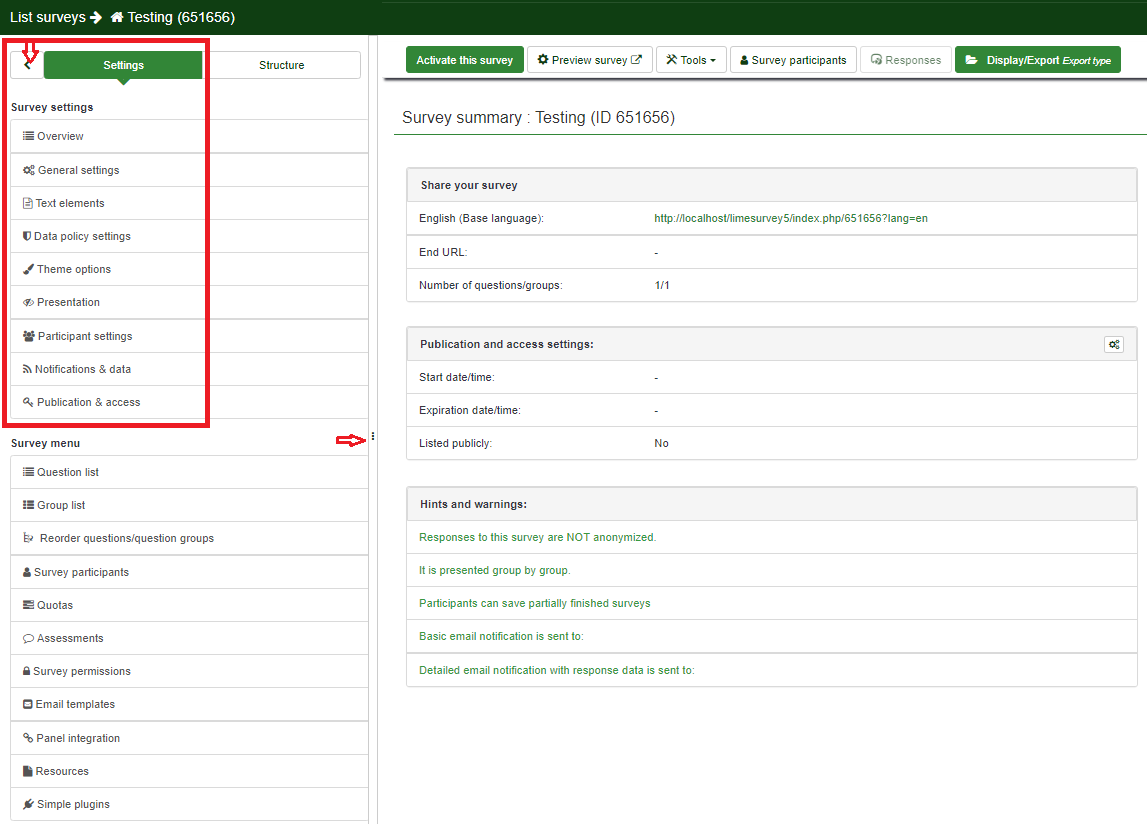
* Vue d'ensemble *Paramètres généraux *Éléments de texte *Paramètres de gestion des données *Options du thème *Présentation *Paramètres du participant *Notifications et données *Publication et accès
Dans la capture d'écran ci-dessus, deux boutons sont mis en évidence. Ils peuvent être utilisés par les utilisateurs pour réorganiser les dimensions du menu des paramètres d’enquête. Si vous souhaitez réorganiser le menu principal des paramètres de l'enquête, faites glisser le côté droit du menu vers la gauche ou vers la droite en cliquant sur les « trois points ». Si vous cliquez sur la flèche gauche, le menu se réduit et est réduit jusqu'à ce qu'il ne reste plus qu'un menu latéral avec des icônes. Pour revenir à la vue par défaut du menu des paramètres de l'enquête, cliquez sur la flèche droite située au-dessus du menu des paramètres de l'enquête. Passez la souris sur chaque option pour voir ce que fait chaque icône.
Aperçu
La page de présentation offre un aperçu de votre enquête. Elle est divisée en deux parties :
- Barre d'outils d'aperçu : Les fonctions de la barre d'outils vous permettent de démarrer/arrêter l'enquête, de vérifier sa logique, de la sauvegarder et de l'exporter, d'ajouter des participants à l'enquête et de l'introduire manuellement. les données des participants à l'enquête (dans le cas où vous menez une enquête hors ligne) ;
- Résumé du sondage : Un bref résumé de votre sondage.
Pour une description complète, consultez la page wiki Panneau de présentation.
Paramètres généraux
Les paramètres généraux d'une enquête permettent à l'utilisateur de modifier les informations de base de l'enquête, telles que le propriétaire de l'enquête, l'adresse e-mail de l'administrateur et le modèle utilisé dans l'enquête.
Pour plus de détails, veuillez continuer à lire la page le wiki suivant.
Éléments de texte
Depuis le panneau Éléments de texte de l'enquête, vous pouvez modifier le titre de l'enquête et sa description, les messages de bienvenue et de fin, l'URL de fin ainsi que le format de la marque décimale et de la date.
Pour plus de détails, accédez à la section Éléments de texte de l'enquête.
Paramètres de politique de données
L'ensemble des options affichées sous cette option est liée aux paramètres de texte/politique de sécurité. Il s'agit des paramètres dont les participants à l'enquête doivent être conscients avant de répondre à l'enquête.
Pour plus de détails, accédez à notre section wiki sur paramètres de politique de données.
Options du thème
Ce panneau est destiné aux utilisateurs qui souhaitent améliorer leurs modèles en utilisant la fonction d'héritage et les thèmes bootswatch.
Pour plus de détails, accédez à notre section wiki sur options du thème.
Présentation
Dans ce panneau, vous pouvez modifier les paramètres liés à la présentation et à la navigation. Ces changements ont un impact sur la façon dont l'enquête est présentée aux participants. Vous pouvez choisir d'afficher le nombre de questions au début de l'enquête, une barre de progression ou les statistiques actuelles de l'enquête une fois celle-ci terminée, etc.
Pour une description complète, accédez au lien suivant.
Paramètres des participants
À partir de ce menu, vous pouvez modifier les différents paramètres du tableau des participants à l'enquête. Par exemple, vous pouvez choisir d'anonymiser toutes les réponses que vous obtenez d'une enquête ou d'autoriser l'inscription à une enquête publique.
Pour une description complète des options, accédez à notre section wiki sur gestion des participants à l'enquête.
Notifications et données
Si vous souhaitez enregistrer les détails liés aux réponses dans les tableaux de réponses, accédez à ce panneau. Vous pouvez enregistrer l'URL de référence, l'adresse IP, les horaires, etc. qui peuvent vous aider à produire des analyses plus approfondies. De plus, LimeSurvey vous permet d'utiliser l'identifiant de suivi de Google Analytics.
Pour plus d'explications, consultez la section paramètres de notification et de gestion des données.
Publication & accès
Ce paramètre permet à l'administrateur de l'enquête de choisir la manière dont les participants à l'enquête peuvent accéder à l'enquête (par exemple, les codes CAPTCHA peuvent être utilisés pour augmenter la sécurité de votre enquête). De plus, vous pouvez également définir à partir d’ici une date/heure de début/expiration.
Pour plus de détails sur chaque option, lisez notre manuel sur Publication et accès.